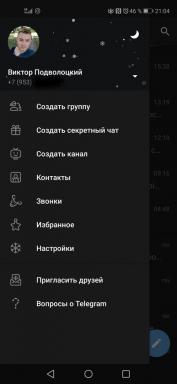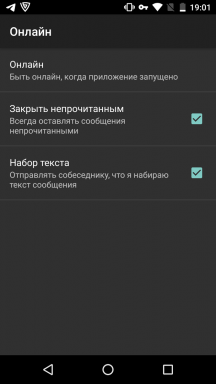Predstavte si situáciu: Zavolajte svojho priateľa, že má problém s počítačom, a to sa vás spýta na radu. Tie samozrejme radi pomôžu, ale je to ťažké, pretože budete musieť dať radu na základe jeho ústnej popisom problému a jeho vlastnej predstavivosti. Bolo by to oveľa jednoduchšie, ak môžete vidieť na obrazovke a boli schopní ju riadiť z počítača.
Predstavte si situáciu: Zavolajte svojho priateľa, že má problém s počítačom, a to sa vás spýta na radu. Tie samozrejme radi pomôžu, ale je to ťažké, pretože budete musieť dať radu na základe jeho ústnej popisom problému a jeho vlastnej predstavivosti. Bolo by to oveľa jednoduchšie, ak môžete vidieť na obrazovke a boli schopní ju riadiť z počítača.
Prirodzene už existuje mnoho programov a služieb, ktoré vám pomôžu zorganizovať webové konferencie, ale Join.me možno najjednoduchšie použitie. Produkt vydané LogMeIn LogMeIn a Express sa hovorilo.
Ako začať webové konferencie
Všetko, čo musíte urobiť, je začať webové konferencie - poď site Join.me (Zjazdovky služby na oboch operačných systémov Windows aj pod Mac OS) a kliknite na oranžové tlačidlo «Share». Registrácia nie je vyžadovaná by mali byť len v prípade, ak chcete použiť platenú verziu, ktorá je k dispozícii trochu viac sa zaregistrovať, a všetci tam sviristelok.

Po kliknutí na akciu «», bude váš počítač spustiť malý java-aplikácie, ktorá bude pri práci s aplikáciou Web Conferencing byť hlavným rozhrania.
Po dokončení sťahovania otvorte aplikáciu a do adresného riadku uvidíte niekoľko čísel, ktoré označujú číslo aktuálnej webové konferencie. Adresný riadok je nazývaný «divák odkaz». Môžete skopírovať riadok do schránky a použiť toto číslo neskôr alebo ihneď odoslať e-mailom osobe, ktorá by mala spojiť vašu konferenciu. Číslo sa bude meniť pri každom spustení novej konferencii.
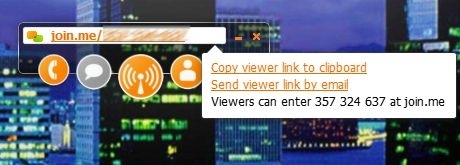
Teraz môžete začať konferenciu.
Pod adresný riadok má päť tlačidiel: ten konferenčná miestnosť, rozprávanie, štart / stop na obrazovku spoločné pozorovacie účastníci zdieľať obrazovku.

Ako sa pripojiť ku konferencii
Zapojte sa do konferencie je tiež veľmi jednoduché. V zelenom poli na hlavnej stránke Join.me ktorý má byť vložený do poľa zaslanej organizátorom konferenčné miestnosti a kliknite na šípku. Všetci, ktorí majú rad aktuálne konferencie, budú môcť pripojiť.
Po tom, okamžite otvoriť okno konferencie. Môžete vidieť, že na strane zelenou farbou tlačidiel účastníkov konferencie. Všetky tlačidlá s výnimkou prostrednej, rovnaký cieľ.
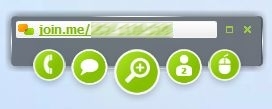
Vo štvrtom tlačidlo zobrazuje počet účastníkov na neho kliknete, uvidíte zoznam účastníkov. Jeho meno je možné upraviť po kliknutí naň dvakrát. Mená ostatných účastníkov nemožno upravovať.
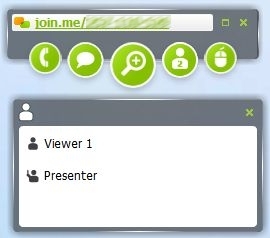
Ako používať join.me
Ak ste organizátorom konferencie a tie sú k dispozícii pre zobrazenie viac obrazoviek, môžete si vybrať, ktoré z nich ostatných účastníkov. K tomu je potrebné kliknúť na malú šípku na pravej strane.

V chatu môžete posielať správy do všetkých alebo len jednej strany, výberom jeho názov v rozbaľovacom zozname v dolnej časti poľa chatu.
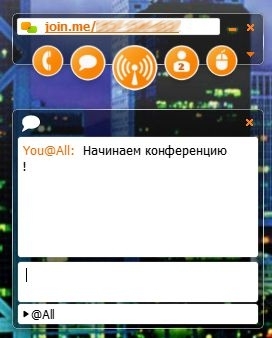
Môžete tiež posielať súbory na účastníkov. Kliknutím na tlačidlo "Účastníci" a presuňte kurzor na požadované meno. Právo na meno uvidíte tri ikony, kliknite na priemernú potrebu.

Aby účastníci mohli ovládať počítač, kliknite na tlačidlo «kontrolu Share» a vyberte jeden z názvov. Ovládať počítač môže iba tých účastníkov, ktorí sa pripojili ku konferencii pomocou počítača, tí, ktorí prišli z mobilného zariadenia, môžu sa pozerať iba na obrazovke.

Ako sa zúčastniť webové konferencie z mobilného zariadenia
Kým join.me aplikácia je určená len pre iPhone a iPad, ale vývojári sľubujú, že bude čoskoro Android verzie.
Po stiahnutí a inštalácii iOS aplikácie, vložka číslo riadka a stlačte zelené tlačidlo.

Zakázať zdieľaná obrazovka sa zobrazí na displeji prístroja. Mobilná verzia je k dispozícii len tri tlačidlá: konferenčná miestnosť, chatu účastníkov.

Táto možnosť je dobré, keď iba účastník s mobilným telefónom, ktoré dávajú odporúčania, a nie je potreba na diaľku ovládať počítač.

Ako ukončiť konferenciu
Ak chcete ukončiť konferenciu, je potrebné kliknúť na šípku. V poli budete vyzvaní na inštaláciu aplikácie v počítači, takže nabudúce nemusí mať čas, aby ju stiahnuť.
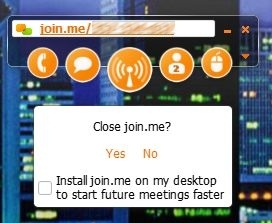
Vo všeobecnom, join.me - dokonalý servis rýchlo usporiadať webovú konferenciu, samozrejme, ak máte rýchle pripojenie k internetu.
via
Vypočujte si príbeh o službe Join.me v 47. ročník Medzinárodného podcastu "42".